это просто Сканирование QR-кода Отсканируйте его на своем iPhone, iPad или другом устройстве Apple, если знаете, что делаете. Но если нет — вы попали в нужное место.
несмотря на то что QR-коды Они не стали такими популярными, как ожидало большинство людей, но довольно много магазинов и веб-сайтов используют их как средство передачи или хранения информации. Информация о билетных сайтах, купонах, ссылках на веб-сайты и контактная информация часто хранится с помощью QR-кодов.
Отсканировать QR-коды на вашем iPhone или iPad действительно легко, потому что Apple построила встроенную опцию для чтения QR-кода в своей камере, так что это простой процесс, если вам нужно отсканировать код.
Но, как и в случае со всеми техническими подсказками, иногда может быть немного нечетко, чтобы знать, что делать, или как заставить ваше устройство iOS знать, на что оно смотрит и что делать. Вот почему мы придумали это простое руководство о том, как сканировать QR-код с фотографий на iPhone.
Как отсканировать QR код с экрана iPhone, iPad
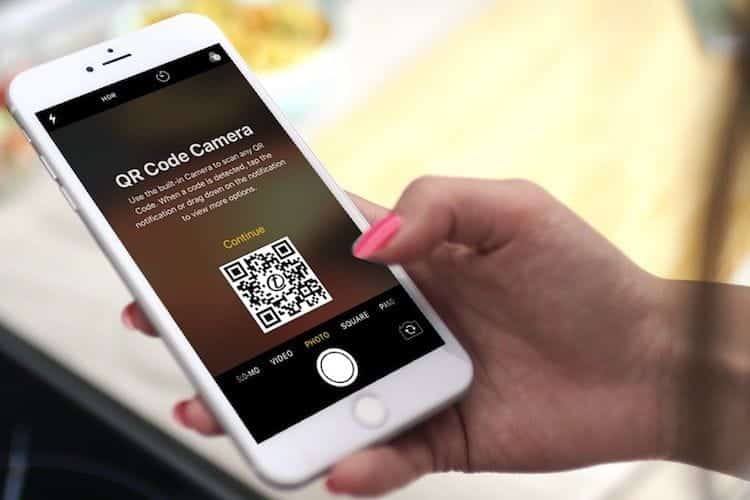
Вы достаете свой телефон, наводите камеру на значок, и вы можете только получить информацию. Но что, если вам нужно отсканировать QR-код, хранящийся на вашем iPhone? Что ж, протирание другого телефона помогает, но у меня есть способ получше. Давайте проверим, как сканировать QR-код на фотографии на iPhone.
Как отсканировать QR-код
QR-коды позволяют быстро получать доступ к веб-сайтам без необходимости вводить или запоминать адрес веб-сайта. Вы можете использовать приложение «Камера» на своем iPhone, iPad или iPod touch для сканирования QR-кода.
Как решить проблему черного экрана на вашем iPhone
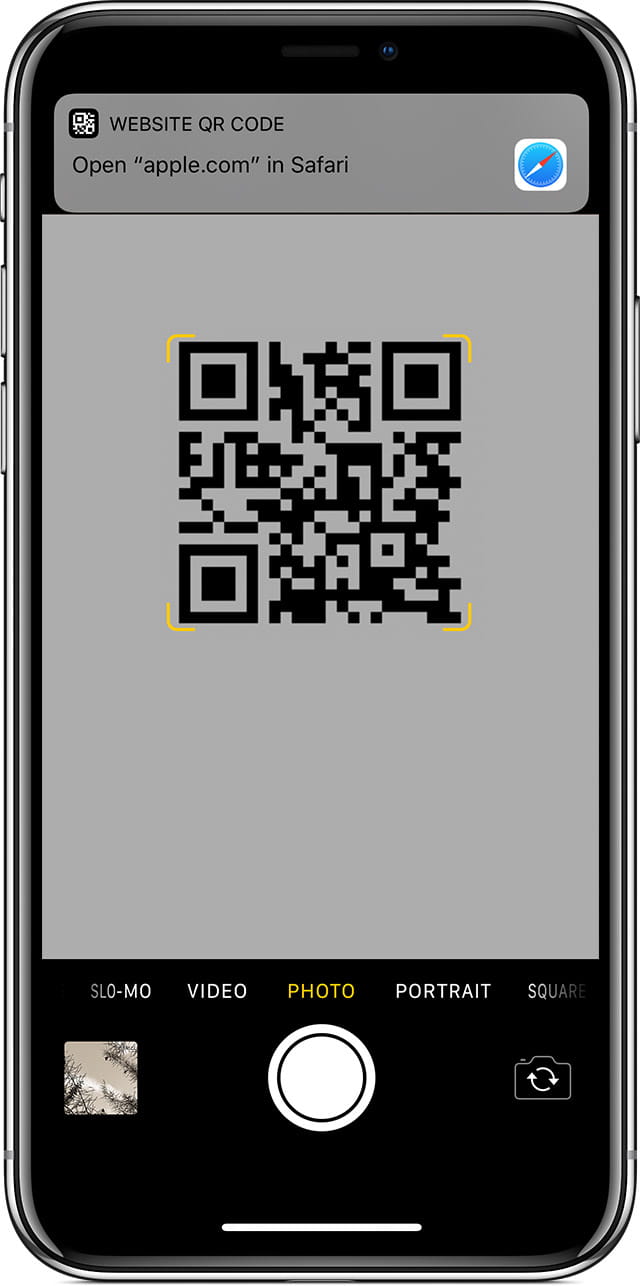
- Откройте приложение «Камера» на главном экране, в Центре управления или на экране блокировки.
- Выбираем заднюю камеру. Удерживайте устройство, пока QR-код не появится в видоискателе в приложении «Камера». Затем ваше устройство распознает QR-код, и появится уведомление.
- Щелкните уведомление, чтобы открыть ссылку, связанную с QR-кодом.
Как отсканировать QR-код с фотографии на iPhone
1. Сторонние приложения
В iPhone есть возможность считывать QR-код, встроенный в приложение камеры. Однако отсканировать QR-код с фотографий невозможно. Krafter Это простое приложение, которое также может сканировать QR-код с фотографий. Начинать установить приложение на вашем iPhone. Затем откройте приложение, после завершения установки нажмите «Сканирование из фотоальбомов.
Приложение также позволяет перемещать, изменять размер и уменьшать изображение, что обеспечивает более быстрое время отклика, чем приложение, поскольку ему не нужно сканировать все изображение для значка.
Сканирование QR-када при помощи iPhone
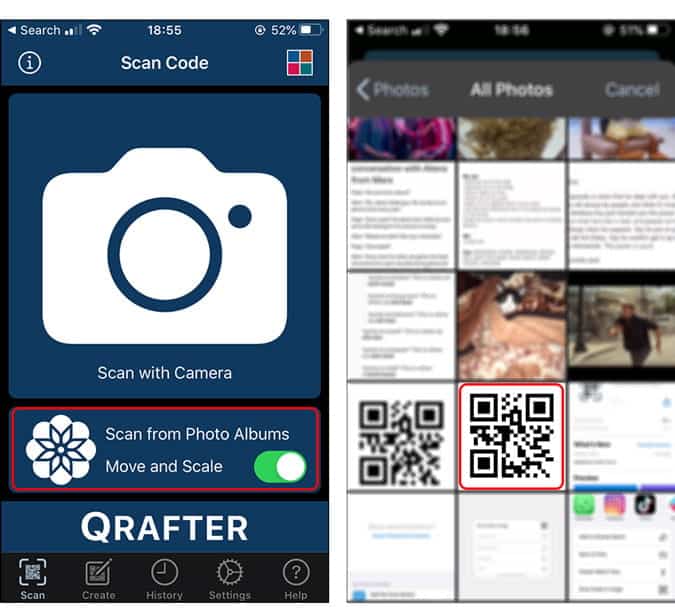
Коснитесь изображения, содержащего QR-код, и отобразится информация, скрытая в QR-коде. Затем вы можете скопировать информацию в буфер обмена и отправить ее с помощью текстового сообщения, электронной почты и т. Д.
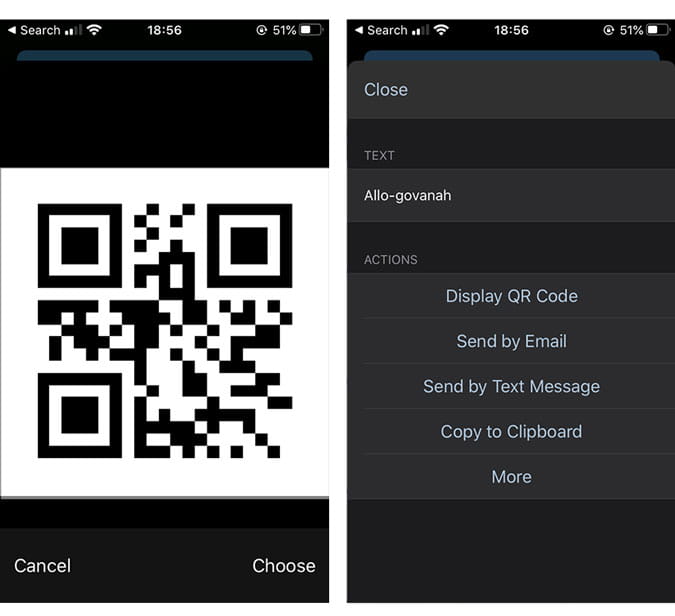
Приложение достаточно умен, чтобы предоставить вам дополнительные возможности, если QR-код содержит больше информации, чем простой текст. Например, если вы отсканируете QR-код с URL-адресом Youtube, это даст вам возможность открыть URL-адрес, посмотреть видео в приложении, отправить его по электронной почте и т. Д.
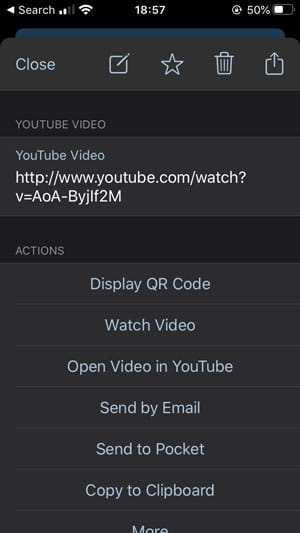
Хотя приложение простое в использовании, оно показывает вам рекламу каждый раз, когда вы хотите отсканировать QR-код с изображения. Кроме того, вам нужно вручную открыть изображение в приложении, чтобы получить информацию. Если вы собираетесь часто сканировать QR-код на фотографиях, вам будет более полезен следующий метод.
Лучшие приложения Star Gazing для пользователей Android и iOS
2. Google Фото
Если тебе не нравится Google Фото Действительно, есть веская причина добавить его на свой iPhone. Google Фото содержит Объектив Google Встроенный он может распознавать объекты на любом изображении, включая QR-коды. Просто установите Приложение Google Фото Из магазина приложений. Откройте приложение и дайте ему доступ к галерее камеры. Когда вы увидите все изображения в приложении, откройте изображение, содержащее QR-код.
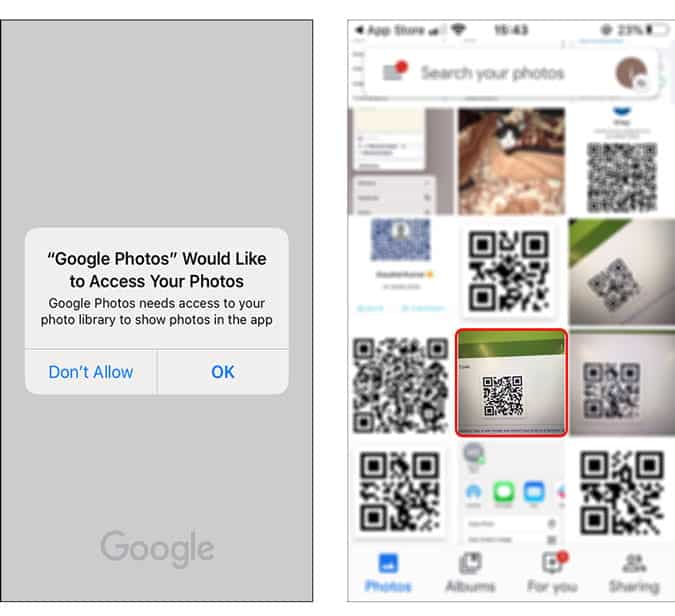
Нажмите на значок Google Lens внизу. Обработка изображения и отображение соответствующей информации займет несколько секунд.
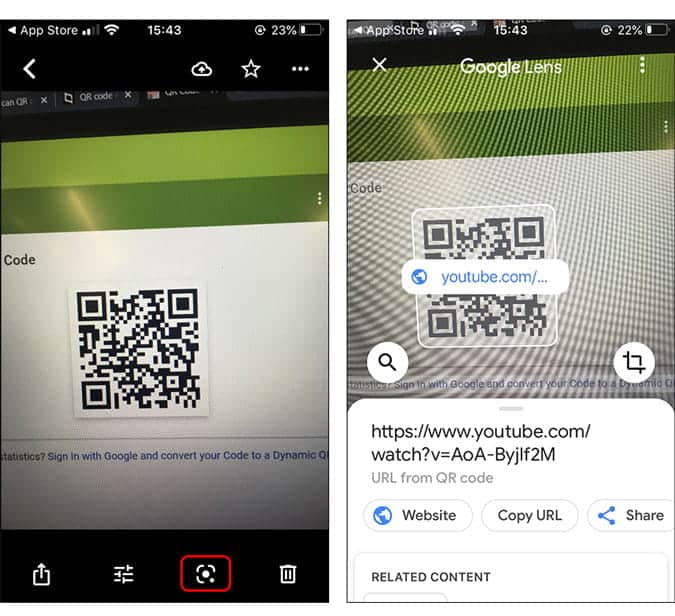
Использовать Google Фото для сканирования QR-кодов очень просто, и вам не нужно беспокоиться о навязчивой рекламе. Однако использование этого приложения имеет свои недостатки. Например, это не позволит вам получить доступ ни к одному из Особенности приложения Пока вы не войдете в систему и не сможете удалять фотографии только из галереи камеры. Это может быть проблемой, но не волнуйтесь, следующий метод позволит вам сканировать QR-коды в любом месте на iPhone.
3. Ярлыки Siri.
Этот метод использует преимущества Siri Shortcuts и позволяет сканировать QR-код с фотографий. Он работает даже в веб-браузере, а это значит, что если вы найдете QR-код в Интернете, вы все равно сможете сканировать его напрямую. Начинать установив ярлык по этой ссылке.
Лучшие приложения для обратного поиска изображений для iPhone и Android
После установки ярлыка откройте приложение «Ярлыки», нажмите и удерживайте ярлык, чтобы открыть контекстное меню. Выбирать «детали».

Теперь этот ярлык будет отображаться только в «Страница публикации фотографий. Мы расширим его на все, чтобы оно отображалось даже в таких приложениях, как Safari, Files и т. Д. Найдите «Совместное использование типов страницЗатем нажмитевыбрать все».
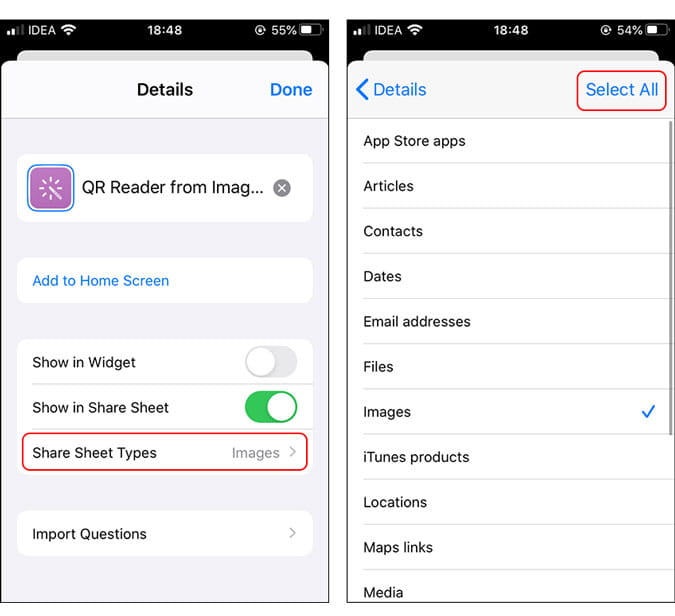
Вернитесь и нажмитеСделанный. Это все, что вам нужно сделать, теперь вы можете сканировать изображение, содержащее QR-код, из любого места на вашем iPhone.
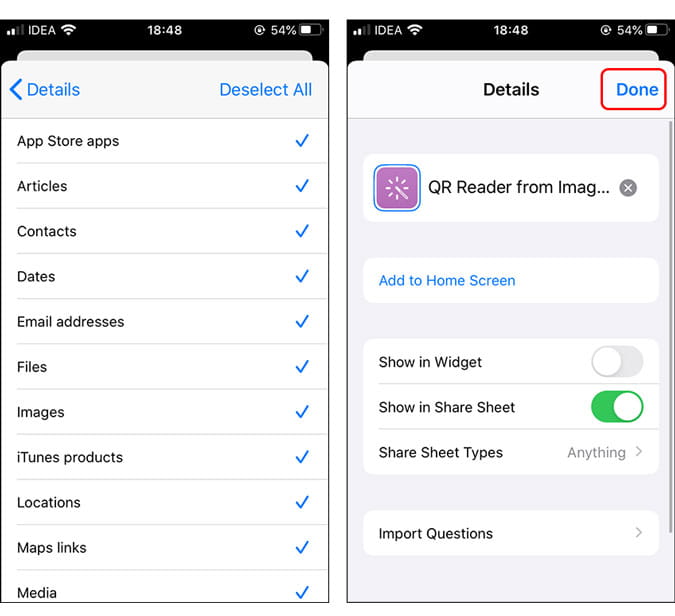
Чтобы доказать это, я показал QR-код в Safari. После долгого нажатия на изображение выскакивает контекстное меню. После нажатия на кнопку «Поделиться» появляется страница обмена, теперь достаточно выбрать «QR-ридер из изображенийчтобы начать сканирование.
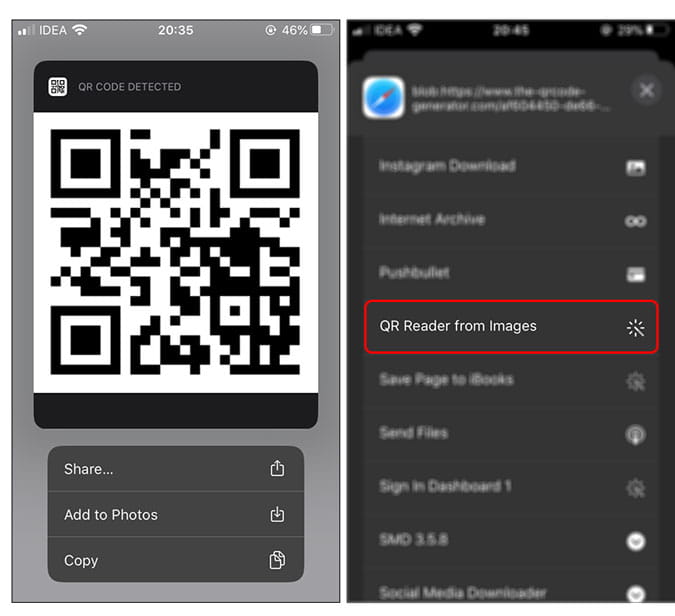
Он даже работает с другими приложениями, такими как WhatsApp, Фотографии, Файлы и т. Д. Я получил QR-код от моего друга, и это был процесс. Наслаждаться.
Это были несколько быстрых способов отсканировать QR-код с любой фотографии. Хотя я стараюсь не прилагать больше усилий для поиска решений этих безобидных проблем, iOS следует адаптировать эту функциональность, как это было с опцией сканирования QR-кода, встроенной в приложение «Камера». несмотря на то что Браузер Safari Он автоматически определяет QR-код, не отображает никакой информации. Ну может в будущем. что ты думаешь? Используете ли вы второй телефон для сканирования QR-кода на фотографиях на iPhone, как первобытный человек? Позвольте мне знать в комментариях ниже.
Источник: www.dz-techs.com
Как сканировать QR-код с помощью iPhone
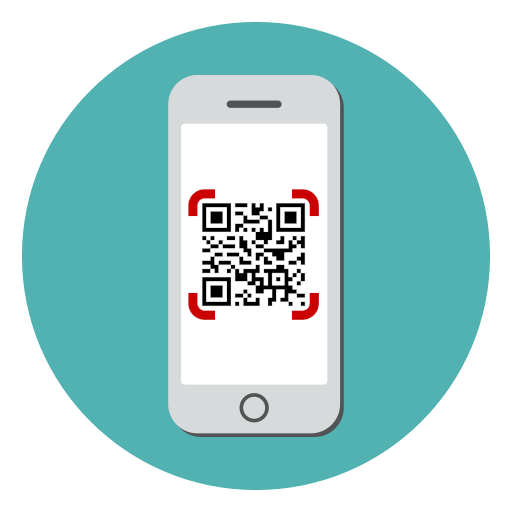
QR-код — специальный матричный код, разработанный еще в 1994 году, который приобрел широкую известность лишь несколько лет назад. Под QR-кодом может быть скрыта самая разнообразная информация: ссылка на веб-сайт, изображение, электронная визитка и т.д. Сегодня мы рассмотрим, какие существуют методы распознавания QR-кодов на iPhone.
Сканируем QR-код на iPhone
На iPhone отсканировать QR-код можно двумя способами: штатными средствами и с помощью специальных приложений.
Способ 1: Приложение Камера
В iOS 11 появилась одна очень интересная возможность: теперь приложение Камера может автоматически искать и распознавать QR-коды. Вам потребуется лишь убедиться, что соответствующая настройка включена в параметрах смартфона.
- Откройте настройки iPhone и перейдите в раздел «Камера».
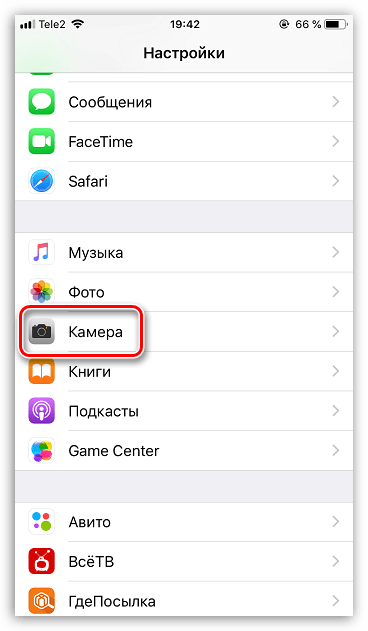
- В следующем окне убедитесь, что у вас активирован пункт «Сканирование QR-кода». При необходимости внесите изменения и закройте окно настроек.
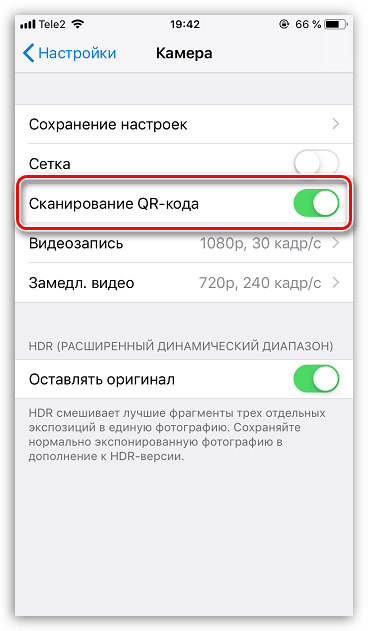
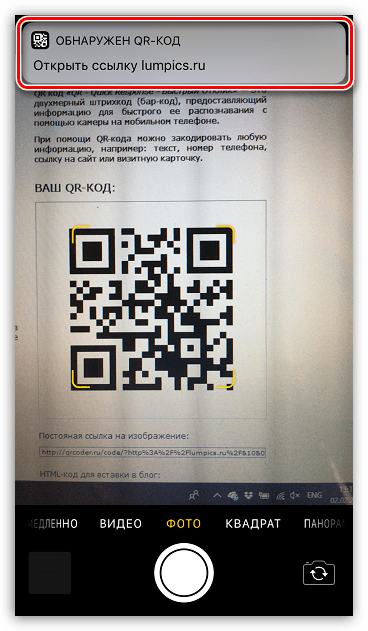
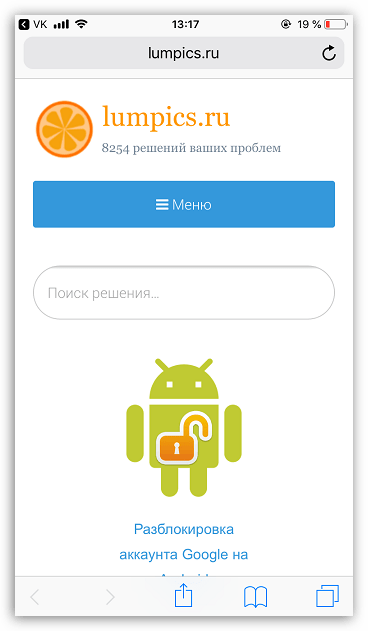
Способ 2: QRScanner
Сторонние приложения для сканирования, которые распространяются в App Store, предоставляют больше возможностей, нежели штатные средства iPhone. Более того, если вы являетесь владельцем устаревшей модели яблочного смартфона, то наверняка у вас нет возможности обновиться до одиннадцатой версии. А значит, подобные приложения — это единственная возможность наделить свой телефон функцией сканирования.
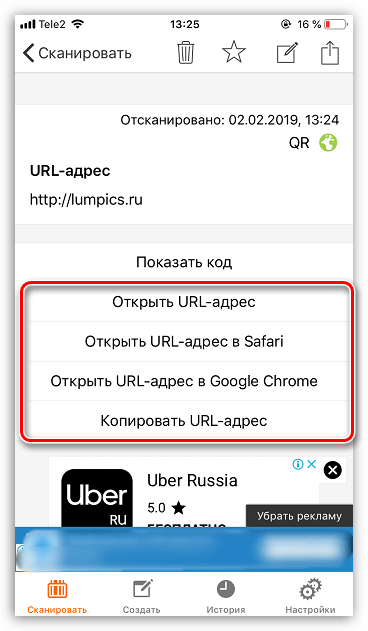
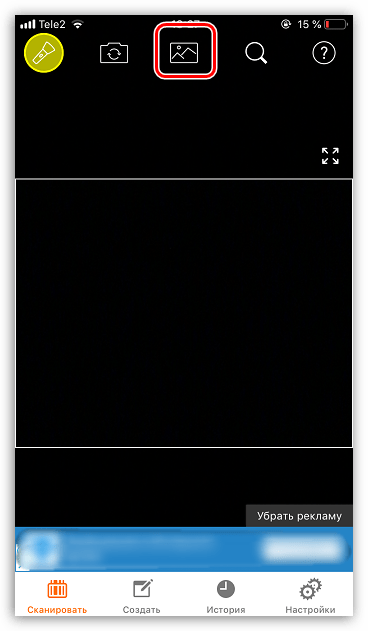
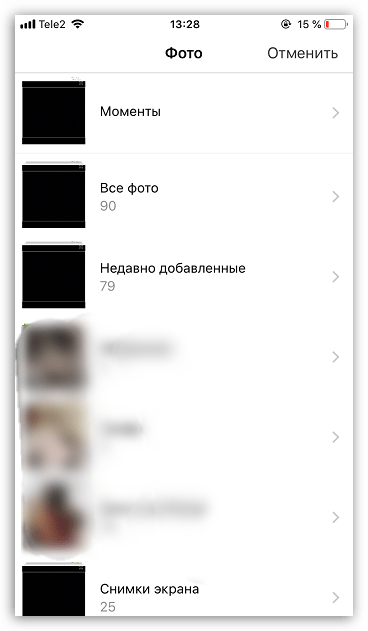
Способ 3: Kaspersky QR Scanner
Не все ссылки, которые скрываются под QR-кодами, являются безопасными. Некоторые из них ведут на вредоносные и фишинговые ресурсы, которые могут нанести серьезный вред устройству и вашей конфиденциальности. И чтобы обезопасить себя от возможной угрозы, рекомендуется использовать приложение Kaspersky QR Scanner, которое является не только сканером, но и защитным инструментом против вредоносных веб-сайтов.
- Загрузите бесплатное приложение Kaspersky QR Scanner по ссылке выше из App Store и установите на Айфон.
- Для начала работы вам потребуется принять условия лицензионного соглашения, а затем предоставить приложению доступ к камере.
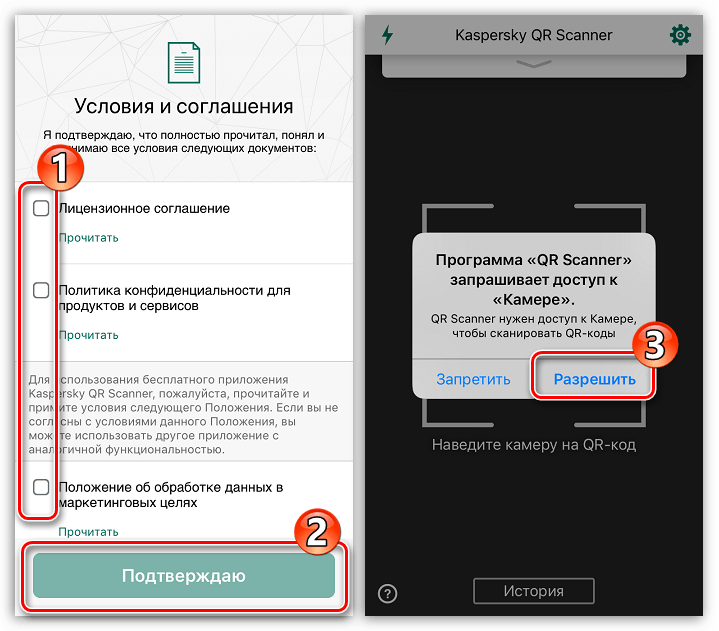
- Наведите видоискатель приложения на сканируемое изображение. Как только оно будет распознано, на экране автоматически откроется результат. Если ссылка безопасная, сайт немедленно загрузится. Если же у Касперского возникнут подозрения, переход по ссылке будет прерван, а на экране отобразится предупреждение.
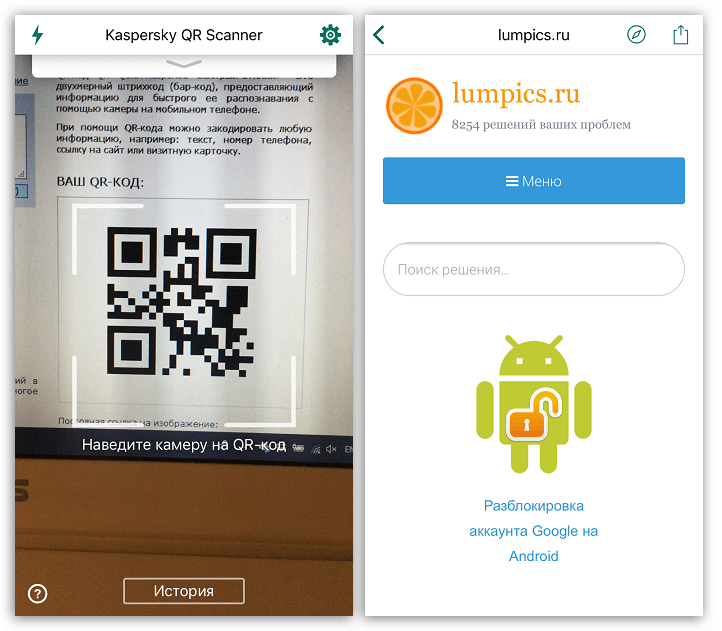
Данные способы позволят вам в любой момент отсканировать QR-код и получить скрытую под ним информацию.
Источник: lumpics.ru
Как сканировать QR-код на Айфоне камерой или приложением

В современном мире людям нередко требуется использовать QR-код. Отсканировать его можно при помощи смартфона фирмы Apple. Сделать это несложно — применяют стандартные и иные методики, которые позволят переместиться в искомый раздел. В некоторых случаях важно знать, как отключить эту функцию, если она больше не нужна. Когда простые способы не помогают, выясняют, как сканировать QR-код на Айфоне при полном отсутствии работоспособности раздела.

Как сканировать QR-код на телефоне
Обычный сканер QR-кода для Айфона работает в автоматическом режиме. Достаточно открыть опцию в быстром экране уведомлений, наведя устройство на область штрихкода.
На экране сразу появится ссылка, по которой переходят, чтобы использовать ее в полной мере. Можно применять стандартные способы или иные варианты.
Стандартные способы
В первую очередь рекомендуется воспользоваться настройками камеры, которую наводят на требующийся объект, чтобы отсканировать его.
Лишь на некоторых устройствах такой функционал не работает, если настройки не обновлены до последней версии.
Если требуется использовать настройки камеры, выполняют последовательные действия, чтобы сканирование начало действовать на смартфоне:

- заходит в ярлык «Настройки», ищут раздел с названием «Камера»;
- после открытия раздела в верхней области меню находят строчку «Сканирование кодов», где нужно кликнуть на ползунок, чтобы он загорелся зеленым цветом.
После перечисленных действий камера в автоматическом режиме будет считывать штрихкод, который содержит квадраты разных размеров.
Если информация считывается правильно, снизу будет появляться дополнительная строка, рекомендующая пользователю перейти по заданному направлению.
Когда опция больше не требуется, повторно заходят в настройки камеры, отключая ползунок, чтобы он перестал считывать информацию.
Для данных, которые считала система, выделяют следующие особенности:
- отсутствие сохранения в браузере или памяти телефона, без повторного считывания вернуться в ту же область нельзя;
- если требуется запомнить информацию, рекомендуется сфотографировать штрих-код.
Если применять стандартные методы, чтобы узнать содержащуюся информацию, повторно зайти на ресурс будет невозможно.
Пользователь может сфотографировать зашифрованные квадраты, чтобы впоследствии воспроизвести их через приложение или другой смартфон.

Варианты сканирования онлайн
Стандартный сканер может узнавать изображения, находящиеся вне смартфона. Если штрихкод расположен внутри телефона, например, на интернет-странице, потребуется выяснить, как считать QR код на iPhone. Применяют стороннее приложение, которое может переходить по требующейся ссылке онлайн.
Помимо скачивания стороннего софта, рекомендуется обновить операционную систему, тогда действия будут совершаться быстрее и продуктивнее.
Выделяют следующие распространенные приложения:
- сканер QR от MediSeek — наиболее скоростное программное обеспечение, работающее мгновенно;
- QR Code от TinyLab — помимо основной функции, можно создавать собственные куаркоды (например, для бизнеса).
Сторонние приложения намного информативнее и лучше, чем встроенный ресурс.
Для скачанных приложений выделяют следующие особенности и преимущества:

- простой алгоритм действий;
- четкая навигация;
- выведение результатов в отдельное окно, эти данные можно удалять, копировать, редактировать;
- сохранение значений в историю, откуда можно переходить по ссылке повторно;
- создание собственного куаркода, для которого можно выбрать шаблон, подобрать номер телефона или сообщения, добавить информацию.
Процесс сканирования с пошаговой инструкцией
Если у пользователя операционная система iOS 11, распознать значение можно по следующим этапам:
- Первоначально заходят в «Настройки», где выбирают раздел «Камера».
- Ищут строку с названием «Сканирование», убеждаясь, что ползунок активирован (или включают его заново).
- Наводят камеру на любой штрих, например, расположенный на упаковках от продуктов питания.
- Подключают камеру на устройстве, наводят его на требующуюся область, ожидают несколько секунд.
- Сканирование должно воспроизвестись в автоматическом режиме, на экране сразу отображается информация, рассказывающая пользователю о продукте.
Не стоит пугаться, если телефон порекомендует перейти по предложенной ссылке. Это означает, что информация передается не сразу, а содержится на отдельном сайте.
При использовании смартфона iPhone по умолчанию применяется браузер Safari.
Если же операционная система не обновлена или не может обновляться до 11 версии, действия немного отличаются.
Как на Айфоне сканировать QR в том случае, когда использует несколько устаревшая операционная система:
- первоначально проверяют, до какой версии обновлено программное обеспечение, делать это можно по последовательному пути «Настройки» — «Основные» — «Об этом устройстве» — графа «Версия»;
- если обновление ниже 11 версии, повторно заходят в ярлык «Настройки», затем заходят в раздел «Фото и камера».
В этом случае пользователь не применит встроенные ресурсы. Ему потребуется скачивать отдельное приложение, которое сможет не только сканировать и передавать информацию, но и выполнять множество других функций.
При использовании стороннего приложения сканирование воспроизводится именно через него:
- Первоначально открывают приложение, подключая через него камеру.
- Наводят камеру на требующуюся область, чтобы воспроизвести считывание информации.
- Если данные содержатся на внутреннем файле, открывают его через приложение, который в автоматическом режиме начинает узнавать содержащиеся данные.
В отличие от встроенных ресурсов, на сторонних приложениях полученные данные можно сохранить и воспроизводить заново через галерею.

Настройка и использование QR-кода с помощью пункта управления
Еще один популярный метод — применение пункта управления. Он располагается в шторке, которая выдвигается при смахивании пальцем снизу вверх. Ее можно использовать без разблокировки смартфона, кликнув на нижнюю область расположения Face ID.
В этой зоне расположены и другие опции, например, параметры яркости, фонарик, авиарежим, Bluetooth, беспроводная сеть. В нижней части расположен значок QR-кода. Если его нет, выполняют последовательные действия:
- переходят в ярлык настроек, выбирая раздел «Пункт управления»;
- в нижней части выбирают опцию «Настроить элементы управления»;
- появляется список элементов, где нужно выбрать именно куар-код;
- кликают на нужную строку по значку «Плюс».
Как только пользователь нажимает на требующийся значок, открывается камера. Вместе с ней активируется фонарик, чтобы лучше фиксировать данные.
Как отключить опцию сканирования QR-кода
Бывают случаи, когда опция не нужна пользователю. Например, если требуется освободить пространство на панели управления или сберечь электроэнергию на телефоне. Тогда выполняют ряд последовательных действий в обратном порядке:
- Заходят в ярлык «Настройки», расположенный в основном меню.
- Переходят в раздел «Камера», расположенный посередине предложенных входов.
- Ищут ползунок, расположенный напротив значения «Сканирование».
- Кликают по нему, чтобы зеленое значение стало серым, это означает, что оно отключается.
Если пользователю удалось сделать это, через камеру будет работать только основная функция. Остальные разделы открываться не смогут. Ее часто отключают люди, которые пользуются встроенным приложением, поэтому стандартная опция не требуется.
Даже если человек отключил скан, его всегда можно включить повторно, воспользовавшись настройками. То есть встроенный функционал не удаляется, а лишь на время прекращает работу.

Что делать, если сканирование не работает
Бывают случаи, когда скан не воспроизводит содержащуюся информацию, поэтому ею невозможно воспользоваться. Подобное свойство встречается по следующим причинам:

- не обновленная операционная система;
- отключенный ползунок на функции скана;
- повреждение камеры.
Чтобы исправить ситуацию, выполняют ряд последовательных действий. Начинают с самых простых методов, постепенно переходят на более сложные и профессиональные способы.
- Проверка подключения. Для этого заходят в «Настройки», «Камера». Проверяют, включен ли ползунок на строке «Сканирование». Если он отключен, кликают по нему один раз, чтобы появилась зеленая метка.
- Отсутствие настройки со сканированием. Это означает, что телефон содержит старое программное обеспечение, поэтому функция не воспроизводится.
- Скачивание стороннего приложения. Его ищут в официальном магазине Apple Store, чтобы не допустить скачивании вирусной программы. Устанавливают выбранное приложение на телефон, открывают, пробуют сканировать.
То есть всего существует 2 метода, чтобы прочитать содержимое куаркода. Действенны оба из них, но применение стороннего приложения предоставляет пользователю намного больше функций в устройстве.
В современном мире практически каждая продукция содержит штрихкоды. Они требуются и в иных случаях. Например, для расшифровки содержимого скидочных карт. В первую очередь требуется выяснить, где содержится куар-код на Айфоне. Если он есть, можно воспользоваться стандартными функциями.
При его отсутствии или потребности в больших опциях обращаются к приложениям, находящимся в магазине Apple Store.
Автор Сергей Эльбакидзе
Сергей, 24 полных года. После окончания 9 классов школы, поступил в политехнический колледж на очное отделение, по специальности прикладная информатика. После окончания колледжа поступил в лесотехнический институт на заочное отделение, по той же специальности прикладная информатика, в данный момент на третьем курсе. Работал в компании специалистом по рекламе и сбыту, далее начал выполнять заказы по созданию и продвижению сайтов. В данный момент развиваю три своих информационных сайта.
Источник: itumnik.ru